Att ansluta till PostgreSQL (och kompatibla databaser som Amazon RDS och EnterpriseDB) för dataförflyttning och manipulering i IRI Workbench-stödda produkter som Voracity, CoSort, FieldShield, NextForm och RowGen följer samma paradigm som andra relationsdatabaser. Detta innebär nedladdning och installation av drivrutiner, konfiguration (användning och testning med dina referenser), registrering och validering.
Workbench-användare interagerar med PostgreSQL-tabeller och utbyter metadata i IRI-jobbguider via PostgreSQL JDBC-drivrutinen. De flyttar data till och från Postgres och SortCL datamanipuleringsmotorn som är gemensam för de ovan nämnda IRI-produkterna via ODBC.
Precis som med de andra databaserna, om du kör Workbench på Windows kommer du att köra ODBC 32-bitars datakällas administratör och ange PostgreSQL ODBC-drivrutinen i den. Om du ansluter till en databas inuti en brandvägg bör du också använda ett verktyg som OpenVPN för fjärråtkomst. Naturligtvis kan du använda direktåtkomst om du är i ditt lokala nätverk.
Detta dokument innehåller steg-för-steg-instruktioner för att:1.) Skaffa JDBC- och ODBC-drivrutiner för PostgreSQL, 2.) Konfigurera JDBC- och ODBC-drivrutinerna för PostgreSQL, 3.) Registrera och brygga anslutningar, och 4.) Testa saker.
Steg 1:Skaffa JDBC- och ODBC-drivrutiner för PostgreSQL
I det här avsnittet spelar det ingen roll vilken ordning du går när det gäller förarna. Det som spelar roll är att så länge du har drivrutinerna installerade bör du kunna använda dem för konfiguration för att ansluta till PostgreSQL. Det här avsnittet täcker installationen av JDBC- och ODBC-drivrutinerna för PostgreSQL.
Ladda först ned ODBC-drivrutinen från: https://www.postgresql.org/ftp/odbc/versions/msi/
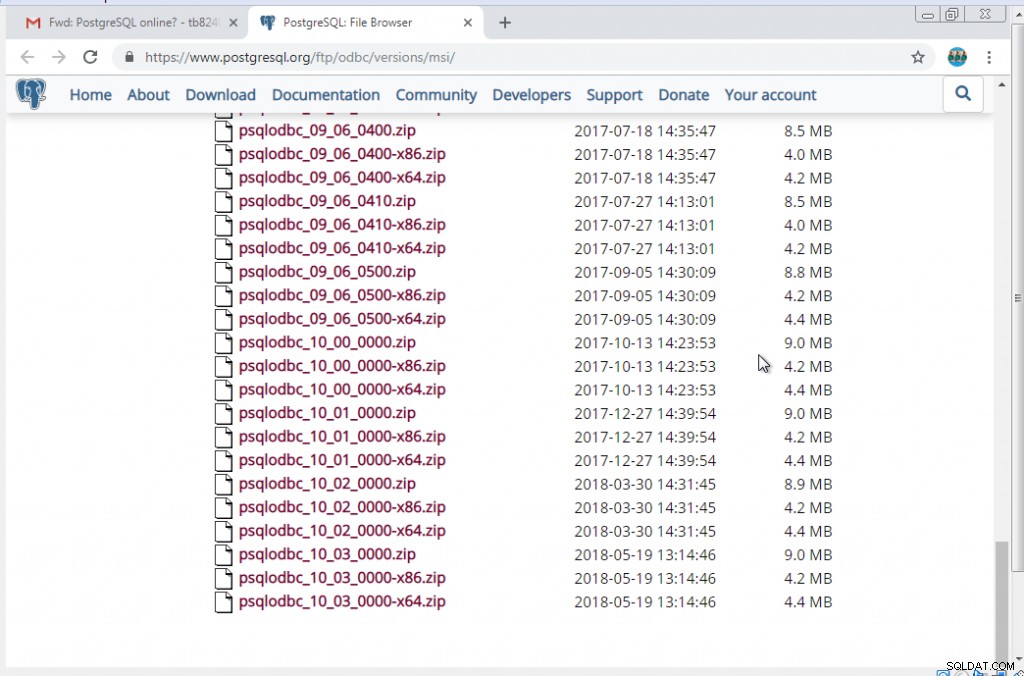
Jag använde psqlodbc_10_03_0000-x86.zip. Efter nedladdning, extrahera den med WinRAR ("Extrahera här"):
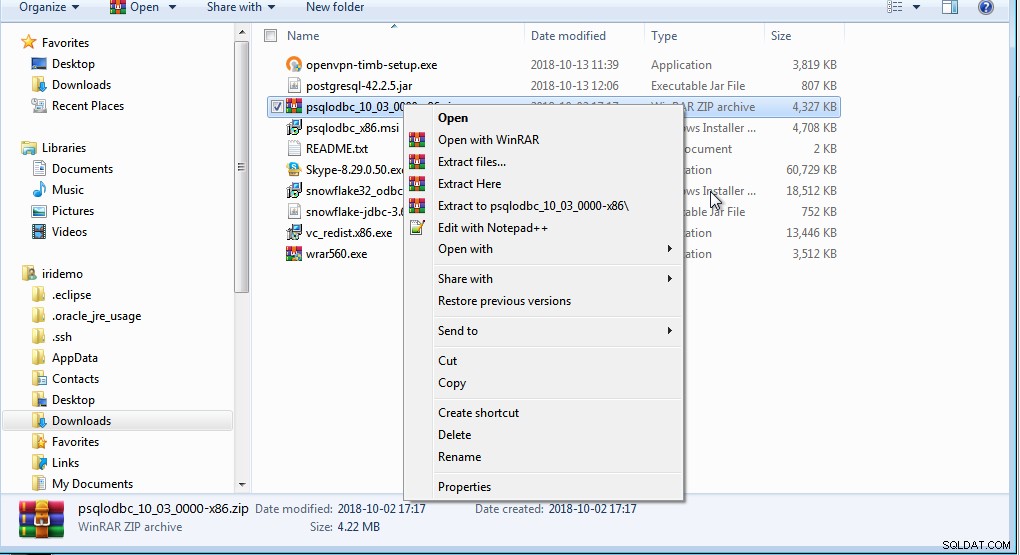
När du har extraherat zip-filen, öppna "psqlodbc_x86.msi" genom att högerklicka och klicka på "Installera":
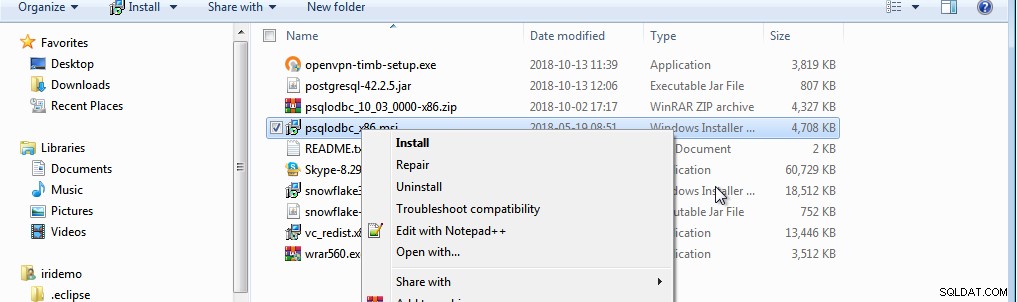
Följ installationsinstruktionerna.
Ladda ner PostgreSQL JDBC-drivrutinen (när detta skrivs var den senaste versionen postgresql-42.2.5.jar) på: https://jdbc.postgresql.org/download.html
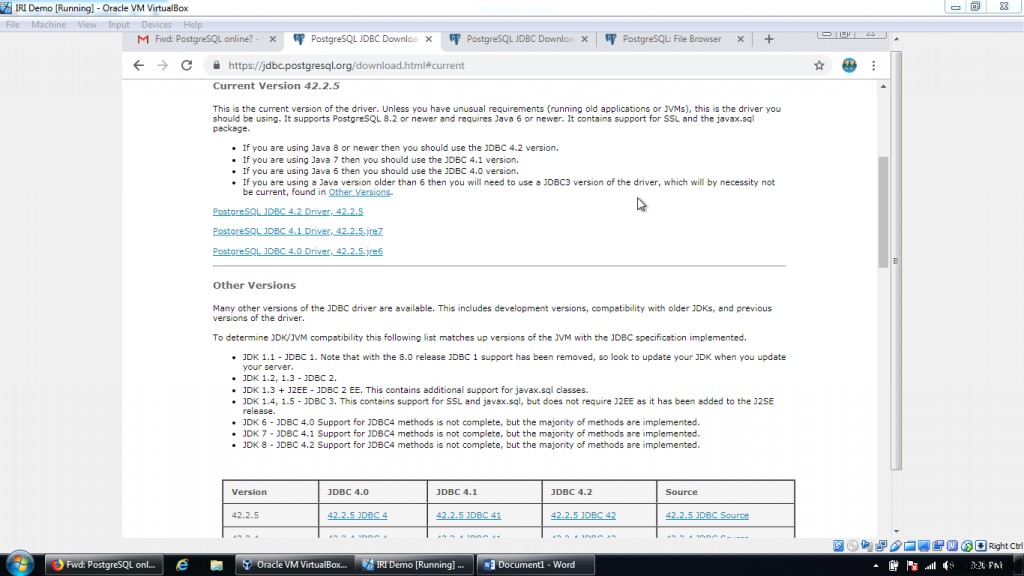
Steg 2:Konfigurera JDBC- och ODBC-drivrutiner för PostgreSQL
Att konfigurera JDBC- och ODBC-drivrutiner för PostgreSQL är inte annorlunda än att konfigurera dem för andra databaser. Vid det här laget bör du redan ha laddat ner och installerat drivrutinerna enligt instruktionerna i steg 1.
Konfigurera ODBC-drivrutinen:
Kör 32-bitarsversionen av ODBC Data Source Administrator:
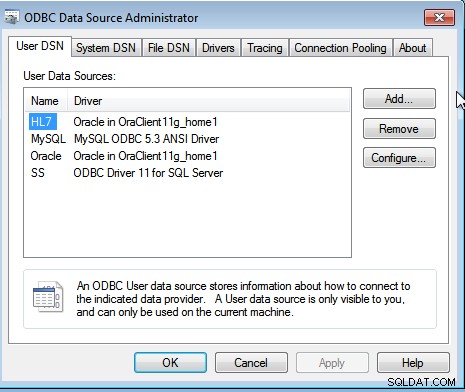
Klicka på "System DSN."
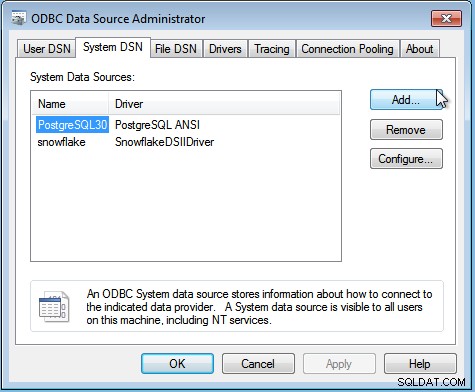
Klicka på "Lägg till":
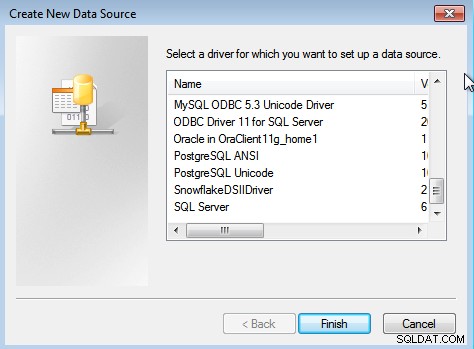
ANSI-drivrutinen används för latinsk standardtext. Unicode-drivrutinen används för en Unicode-teckenuppsättning. Vi rekommenderade ANSI-drivrutinen eftersom det är mer komplicerat att arbeta med UTF.
Markera "PostgreSQL30" (finns under "System DSN") och klicka på "Konfigurera."
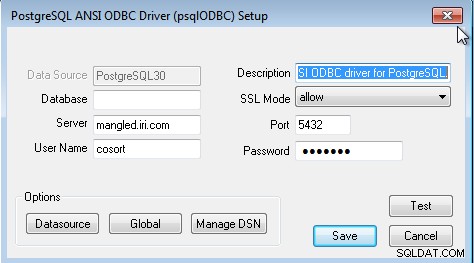
Efter att dina referenser har angetts testar du anslutningen genom att klicka på "Testa" (se till att din VPN körs, om tillämpligt).

När anslutningen har lyckats klickar du på "Spara."
Konfigurera JDBC-drivrutinen:
Öppna IRI Workbench.
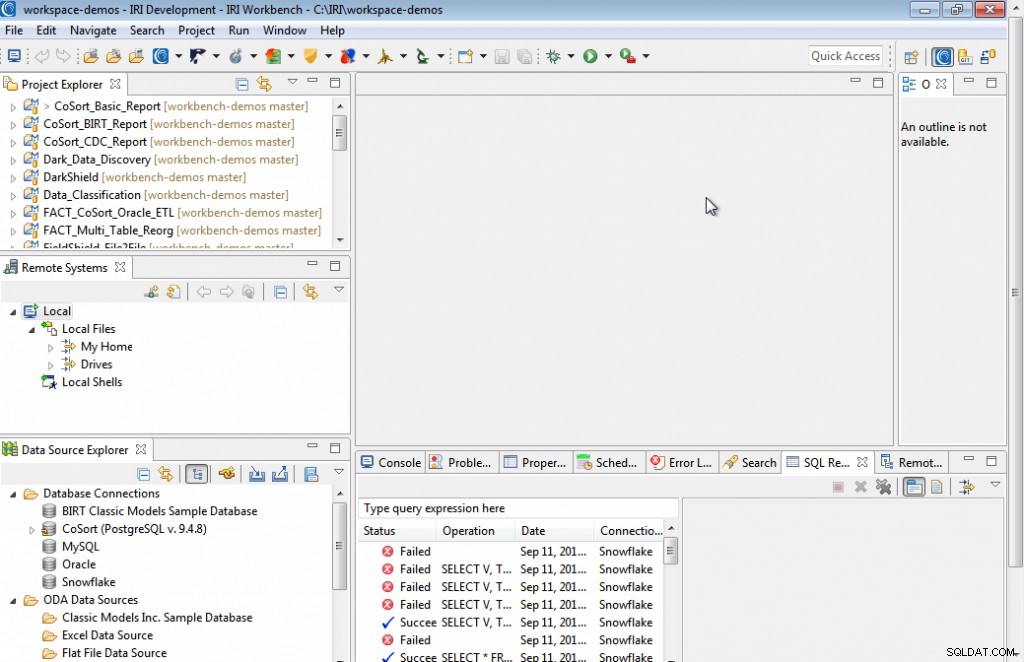
Klicka på "Ny anslutningsprofil" i Data Source Explorer och välj "PostgreSQL". Klicka sedan på "Nästa."
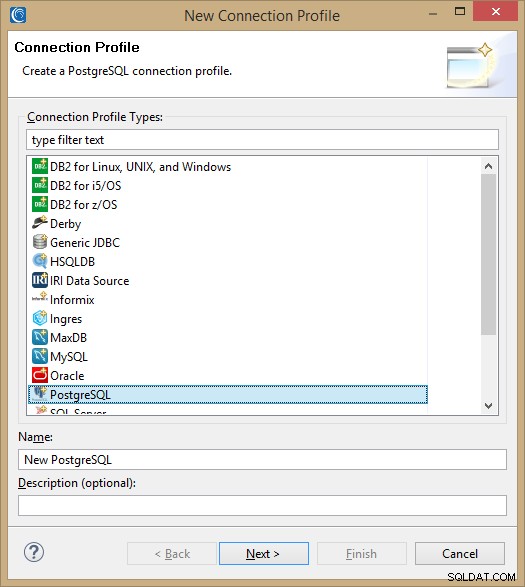
Klicka på "Redigera drivrutinsdefinition" (den blå triangeln bredvid rullgardinsmenyn för drivrutinerna):
Klicka på "Lägg till JAR/ZIP". Det är här du måste hitta .jar-filen som du har laddat ner (du bör ha postgresql-42.2.5.jar):
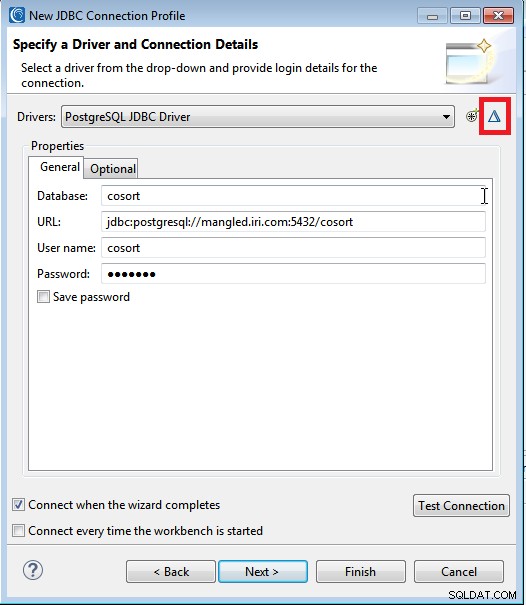
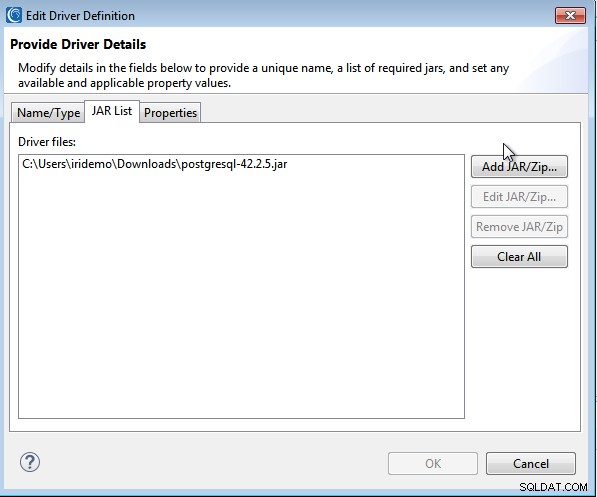
Klicka på "Egenskaper". På den här fliken anger du dina referenser för att ansluta till PostgreSQL.
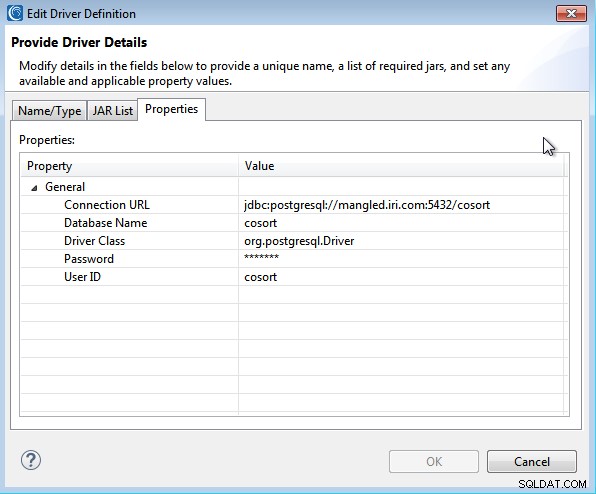
Ange lämpliga referenser. Markera rutan "spara lösenord" så att du inte behöver ange inloggningsuppgifterna varje gång. När du har angett autentiseringsuppgifterna klickar du på "OK."
Testa anslutningen för att säkerställa att du lyckas ansluta till PostgreSQL (se till att din VPN är igång, om tillämpligt):

När anslutningen är framgångsrik klickar du på "Slutför".
När du är klar med processen kan du byta namn på databasen i Data Source Explorer om du vill.
Steg 3:Registrera och överbrygga anslutningar
Öppna dataanslutningsregistret från IRI Workbench (Fönster> Inställningar> IRI).

Klicka på "PostgreSQL30" och klicka på "Redigera."

Lägg till ett schemafilter om du vill lägga till ett. Se den här artikeln om du har hundratals eller tusentals tabeller. Eftersom ODBC-drivrutinen inte sparar autentiseringsuppgifterna måste du ange dem i avsnittet "Autentisering". Välj en anslutningsprofil för JDBC-anslutningen. När du har angett informationen klickar du på OK.
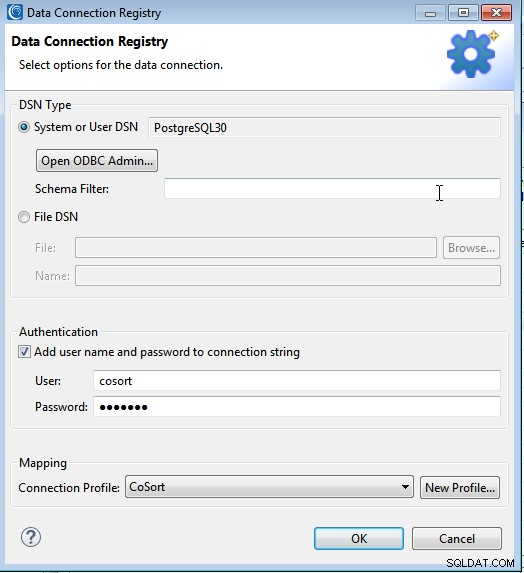
Klicka på "Apply" för att spara ändringarna.
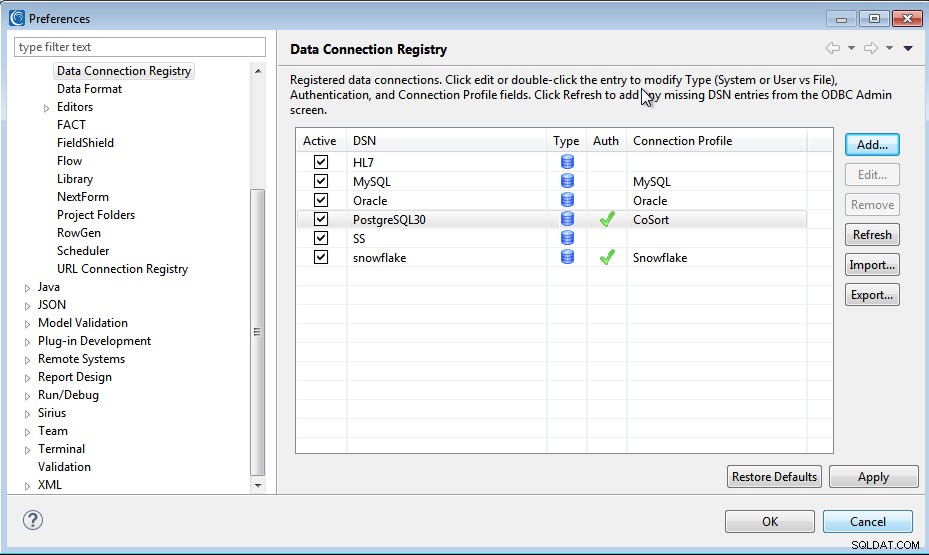
När du registrerar anslutningen med PostgreSQL, kartlägger du behörigheterna mellan de körbara filerna som migrerar och kontrollerar data via ODBC och IRI Workbench-guiderna som använder JDBC-anslutningen för att analysera och använda tabellens metadata. Detta är vad som gör det möjligt för IRI Workbench att skapa och visuellt interagera med din dataarkitektur och specifikationer på kolumnnivå.
Steg 4:Testa saker
Vid denna tidpunkt bör du ha allt korrekt konfigurerat. Båda kan verifieras genom att öppna databasen och tabellen du vill ha i Data Source Explorer (som använder JDBC). Högerklicka till exempel på en tabell i ditt schema och välj "generera DDF" från IRI-menyn:
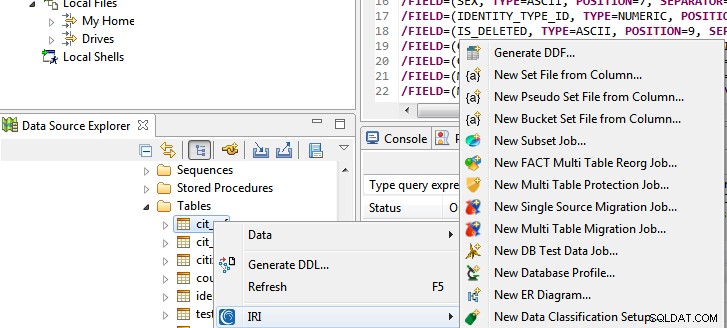
Detta öppnar filguiden Data Definition Format (DDF), som bygger SortCL-kompatibla /FIELD-layouter som du kan använda i flera applikationsjobbskript som FieldShield .fcl-maskeringsjobb.

När du har angett specifikationer som dessa och klickat på OK bör du se fältlayouterna som matchar kolumnerna i tabellen du markerade:
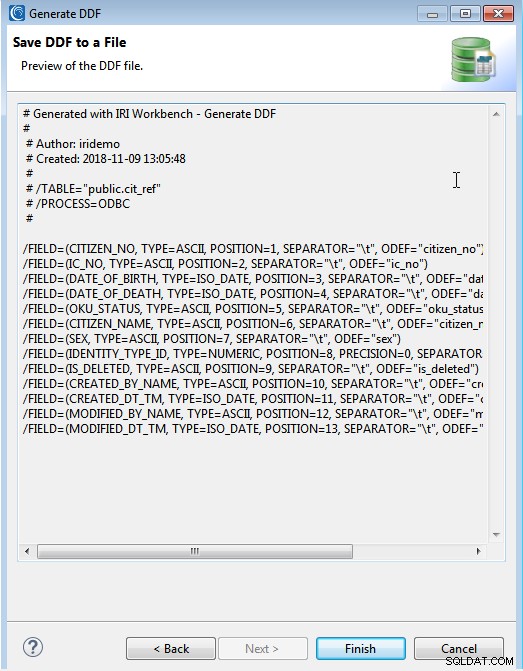
Och efter att du klickat på "Slutför" bör du ha återanvändbar metadatafil i din projektutforskare så här:
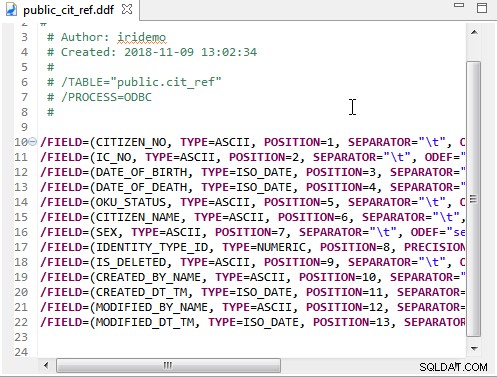
Om du behöver ytterligare hjälp med att ansluta dina PostgreSQL-datakällor i IRI Workbench, kontakta din IRI-representant eller mejla dina uppgifter till [email protected].
